foxmail调节邮件列宽的操作步骤讲解如果你也有这样的疑惑,那就快来看看这篇foxmail调节邮件列宽的操作步骤讲解,希望能解决小伙伴们的问题哦~ 打开Foxmail邮箱,输入Email地址和密码,
foxmail调节邮件列宽的操作步骤讲解如果你也有这样的疑惑,那就快来看看这篇foxmail调节邮件列宽的操作步骤讲解,希望能解决小伙伴们的问题哦~
打开Foxmail邮箱,输入Email地址和密码,登录进去。
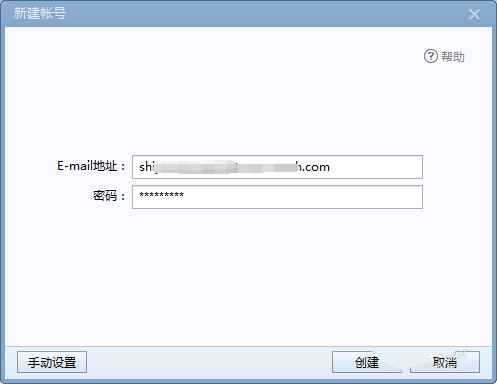
登录后可以看到邮箱界面右上角有个小标识,点击它,根据里面“界面布局”设置邮件预览方式,如图。这里以“在右侧预览邮件”为例。
foxmail相关攻略推荐:
foxmail如何新建账户?新建账户方法介绍
foxmail怎么锁定邮箱 锁定邮箱操作步骤分享
foxmail如何实现附件预览功能?实现附件预览功能操作方法详解
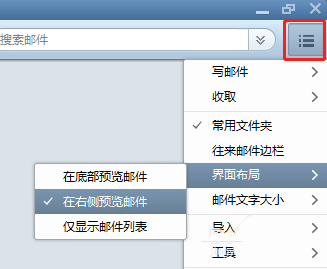
设置好在右侧预览方式之后,如图,可以看到有三个列:邮箱名、邮件列表、正文内容,彼此之间就产生了所谓的列宽。
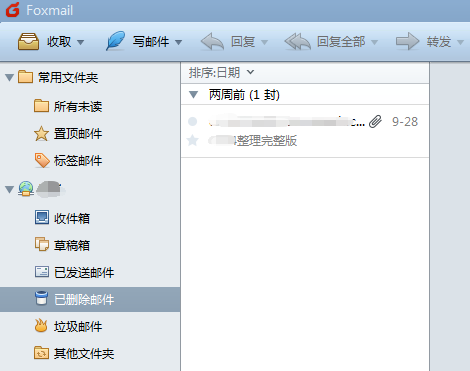
调整列宽:将鼠标指针防止每个列之间的交界处,当鼠标指针变成列宽符号时——如图箭头所指图标,按住鼠标左键拖动列,即可改变列宽。
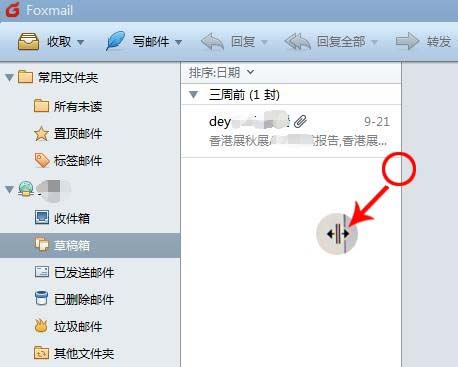
将邮件列表与正文之间的列宽调大之后,可以看到邮件的主题文字被完全显示出来了。与上一步里的图片列宽对比还是比较明显的。
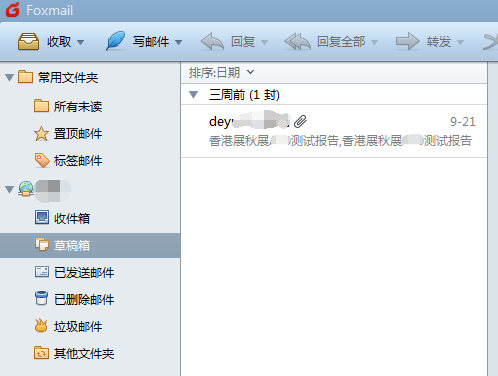
以上就是IEfans小编今日为大家带来的foxmail调节邮件列宽操作讲解,更多软件教程尽在自由互联!
【本文由:阿里云代理 http://www.56aliyun.com 复制请保留原URL】